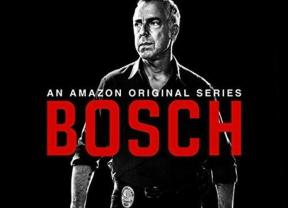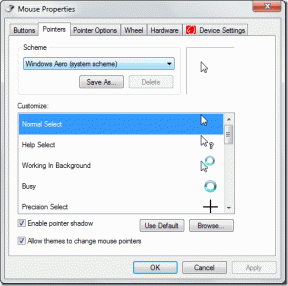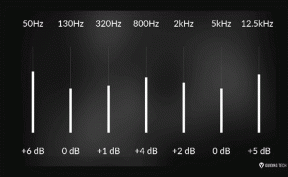Cómo encontrar una carpeta perdida en Outlook
Miscelánea / / April 05, 2023
Outlook es uno de los software de oficina más utilizados para organizar el trabajo y otros horarios. Sin embargo, muchas veces los usuarios pierden sus datos, como un archivo o carpeta faltante en Outlook, y no pueden descubrir cómo encontrar la carpeta perdida en Outlook. En general, el problema de la carpeta que falta se produce cuando la carpeta se oculta debido a varias razones. A veces, el problema también puede deberse a una mala conexión de red. Debido a que el problema puede hacer que se pierdan archivos importantes, las personas siempre buscan métodos efectivos para recuperar carpetas perdidas en Outlook y cómo encontrar carpetas perdidas en Outlook. En esta guía, discutiremos las razones por las que faltan carpetas en Outlook y los métodos para encontrarlas y recuperarlas. Entonces, si está buscando cómo encontrar una carpeta en Outlook que desapareció, esta es la guía adecuada para usted.

Tabla de contenido
- Cómo encontrar una carpeta perdida en Outlook
- Método 1: Solucionar problemas de conexión a Internet
- Método 2: Buscar carpeta perdida por opción de tamaño de carpeta
- Método 3: Buscar carpetas perdidas mediante Buscar y examinar
- Método 4: Buscar carpeta perdida por código VBA
- Método 5: Encuentra la carpeta perdida de la carpeta Papelera
- Método 6: Reparar archivo corrupto de Outlook
- Método 7: usar una herramienta de terceros
Cómo encontrar una carpeta perdida en Outlook
Puede haber varias razones para la pérdida de carpetas en Outlook, algunas de las posibles razones se mencionan aquí.
- A veces, problemas como una mala conexión de red o una conexión de enrutador pueden causar un problema de carpeta faltante en Outlook.
- A menudo, los usuarios eliminan o mueven por error la carpeta a la carpeta Papelera sin darse cuenta.
- Si el archivo PST de Outlook está dañado, puede causar varios errores, incluido el archivo que falta en el error de Outlook.
- Varios problemas y configuraciones incorrectas pueden ocultar una carpeta en Outlook.
En la siguiente guía, discutiremos métodos para descubrir cómo encontrar una carpeta perdida en Outlook.
Método 1: Solucionar problemas de conexión a Internet
Una de las razones más comunes por las que falta una carpeta en Outlook es una conexión de red deficiente. Si su red es débil o inestable, es posible que Outlook no se abra correctamente y que no encuentre una carpeta en Outlook. Por lo tanto, el primer paso que debe considerar es solucionar los problemas de red que pueden estar causando el problema al ubicar una carpeta en particular en Outlook. Los dos métodos siguientes que se pueden utilizar para corregir errores de red comunes. Una de las primeras cosas que puede hacer para descubrir cómo recuperar carpetas perdidas en el problema de Outlook es verificar si su enrutador WiFi está conectado correctamente. Muy comúnmente, los errores de conexión de red son causados por conexiones incorrectas del enrutador con su dispositivo. Por lo tanto, asegúrese siempre de haber conectado correctamente su enrutador a la toma de corriente principal y con su dispositivo. Si aún no sabe cómo encontrar una carpeta en Outlook que desapareció, puede consultar con su proveedor de red si está recibiendo el servicio de red adecuado o no. Puedes consultar el Cómo solucionar problemas de conectividad de red en Windows 10 guía para descubrir las razones generales de los errores de conexión a la red y los métodos para solucionarlos en su computadora.

Método 2: Buscar carpeta perdida por opción de tamaño de carpeta
Puede intentar encontrar una carpeta perdida buscando la carpeta en particular en el cuadro de diálogo Tamaño de carpeta. Siga estos sencillos pasos para encontrar una carpeta perdida en Outlook.
1. Golpea el tecla de Windows, tipo panoramay haga clic en Abierto.

2. En la ventana de Outlook, vaya a la Panel de navegación y haga clic en Propiedades del archivo de datos… opción.
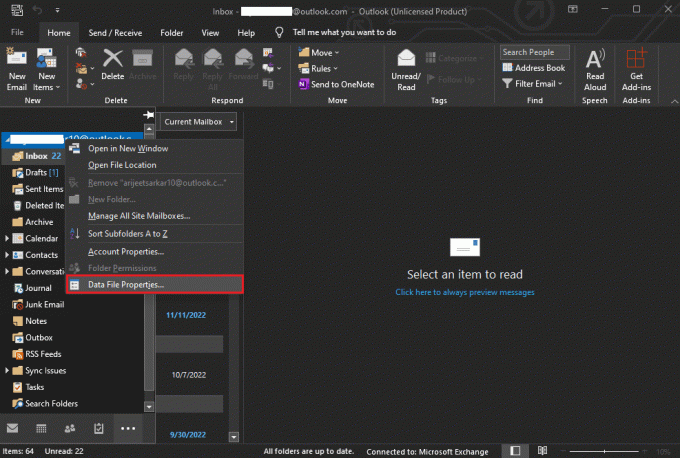
3. En el Perspectiva hoy cuadro de diálogo, navegue hasta el General pestaña y haga clic en el Tamaño de carpeta… botón.

4. Ahora, regrese a la página principal de Outlook y localice la carpeta que falta en la ruta de la carpeta anterior.
5. Arrastre manualmente la carpeta a su ubicación original.
Lea también:Solucionar el error de Outlook 0x8004102a en Windows 10
Método 3: Buscar carpetas perdidas mediante Buscar y examinar
Si el método anterior no funciona, puede intentar localizar la carpeta que falta mediante el método de búsqueda y exploración, si recuerda el título de algún correo electrónico en el carpeta perdida, puede buscar el título en el cuadro de búsqueda y luego explorar la ubicación de la carpeta en Outlook para descubrir cómo encontrar la carpeta perdida en Panorama. Siga estos sencillos pasos para descubrir cómo encontrar una carpeta en Outlook que desapareció.
1. Abra Outlook desde el Menu de inicio y haga clic en Buscar.
2. Cambiar el ámbito de búsqueda a Todos los elementos de Outlook.
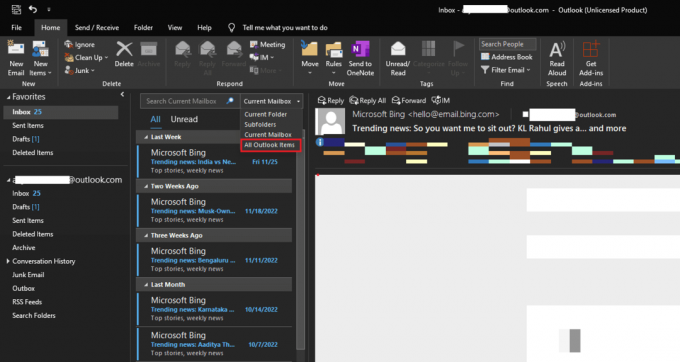
3. Introduzca el título del correo electrónico en el caja de búsqeda.
4. Localice el correo electrónico en la lista de correo buscada y haga doble clic en él.
5. Ahora, presione el botón Teclas Ctrl + Mayús + F juntos para abrir el Búsqueda avanzada cuadro de diálogo y localice la carpeta en el Bandeja de entrada y luego haga clic en Navegar.
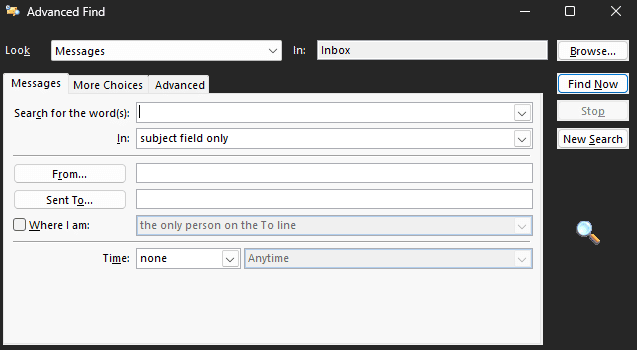
6. Anote la ruta de ubicación de la carpeta y haga clic en DE ACUERDO.
7. Vuelva a la ventana principal de Outlook y localice la carpeta de la ruta anterior y arrástrela a la ubicación original.
Método 4: Buscar carpeta perdida por código VBA
Otro método efectivo para encontrar una carpeta que falta en Outlook es a través del código VBA. Si recuerda el nombre de la carpeta que falta, puede intentar buscarla escribiendo un código VBA.
1. presione el Alt+F11llaves simultáneamente para abrir la Microsoft Visual Basic para Aplicaciones ventana.
Nota: Puedes descargar el Actualización de Microsoft Visual Basic para aplicaciones si no está instalado en su PC.
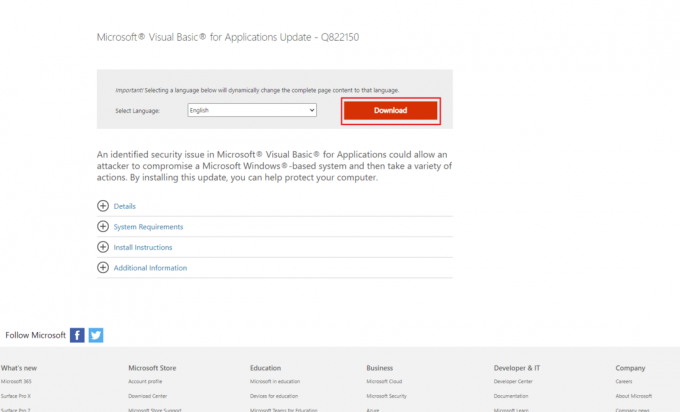
2. En el Microsoft Visual Basic para Aplicaciones ventana haga clic en el Insertar y luego en Módulo y escriba el siguiente código.
g_Folder privado como Outlook. Carpeta MAPIg_Find privado como cadenaSubcarpeta pública FindFolder()Dim xFldName como cadenaDim xFolders como Outlook. carpetasDim xSíNo como enteroEn caso de error Reanudar siguienteEstablecer g_Folder = Nadag_Buscar = ""xFldName = InputBox("Nombre de la carpeta:", "Kutools para Outlook")Si Recortar (xFldName) = "" Entonces Salir de Subg_Buscar = xNombreFldg_Buscar = UCase (g_Buscar)Establezca xFolders = Aplicación. Sesión. carpetasBucleCarpetas xCarpetasSi no g_Folder no es nada, entonces xSíNo = MsgBox("Activar carpeta: " & vbCrLf & g_Folder. FolderPath, vbQuestion o vbYesNo, "Kutools para Outlook") Si xSíNo = vbSí Entonces Establecer aplicación. Explorador activo. CarpetaActual = g_Folder Terminara siDemás MsgBox "No encontrado", vbInformation, "Kutools para Outlook"Terminara siFinalizar subPrivate Sub LoopFolders (Carpetas como Outlook. carpetas)Dim xFolder como Outlook. Carpeta MAPIDim xFound como booleanoEn caso de error Reanudar siguientexEncontrado = FalsoPara cada xFolder en carpetas Si UCase (xFolder. Nombre) = g_Buscar Entonces xEncontrado = Verdadero Si xEncontrado Entonces Establecer g_Folder = xFolder Salir por Demás LoopFolders xFolder. carpetas Si no g_Folder no es nada, salga para Terminara siPróximoFinalizar sub
3. Finalmente, presione el botón tecla F5 a Correr la clave.
4. Para encontrar la ubicación de una carpeta que falta, puede instalar un complemento de Outlook, aquí estamos usando Kutool para Outlook Añadir.
5. En Kutool para Outlook, ingrese el nombre de la carpeta que falta y haga clic en el bien botón.
6. Finalmente, haga clic en el Sí botón.
7. La carpeta que falta se abrirá automáticamente, puede arrastrarla de nuevo a la ubicación original.
Si aún no puede descubrir cómo recuperar carpetas perdidas en Outlook, pruebe el siguiente método.
Lea también:Arreglar la aplicación de Outlook no se abre en Windows 10
Método 5: Encuentra la carpeta perdida de la carpeta Papelera
A veces, cuando envía por error correos electrónicos a la papelera, es posible que tenga problemas para localizarlos más tarde. Por lo tanto, si no puede encontrar una carpeta en su Outlook y descubrir cómo encontrar una carpeta perdida en Outlook, debería considerar revisar su Carpeta Papelera.
1. Abierto panorama desde el Menu de inicio.
2. En el panel izquierdo, seleccione el Objetos eliminados carpeta.

3. Localice la carpeta que falta, verá una opción para restaurar la carpeta una vez que la abra.
Método 6: Reparar archivo corrupto de Outlook
La carpeta que falta en el problema de Outlook puede deberse a archivos PST de Outlook corruptos. Outlook ha proporcionado una utilidad de reparación para solucionar problemas como este. Sin embargo, para acceder a esta utilidad de reparación, deberá conocer la ubicación exacta del archivo ejecutable de Outlook. Las siguientes son ubicaciones generales para varias versiones de Outlook en computadoras con Windows.
- Ubicación del archivo ejecutable para Outlook 2007
C:\Archivos de programa\Microsoft Office\Office12
- Ubicación del archivo ejecutable para Outlook 2010
C:\Archivos de programa\Microsoft Office\Office14
- Ubicación del archivo ejecutable para Outlook 2013
C:\Archivos de programa\Microsoft Office 15\root\office15
- Ubicación del archivo ejecutable para Outlook 2016 y 2019
C:\Archivos de programa (x86)\Microsoft Office\Office16
Puede seguir estos sencillos pasos para usar la utilidad de reparación de PST para Outlook para descubrir cómo recuperar carpetas perdidas en problemas de Outlook.
1. En primer lugar, cierre el programa Outlook y todos los demás procesos asociados.
2. Navegue hasta la ubicación de la Archivo ejecutable y localizar el .exe archivo y haga doble clic en él.
3. Una vez que la aplicación se haya iniciado correctamente, haga clic en el botón Navegar botón para agregar el hora del Pacífico archivo.
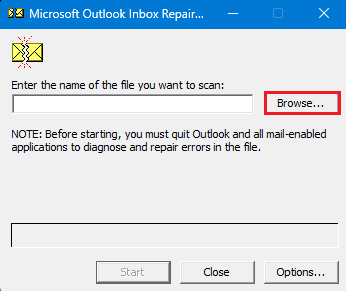
4. Ahora, haga clic en el Comenzar botón para iniciar el escaneo.
5. Si el escaneo localiza algún problema, haga clic en el Reparar botón para arreglarlo.
Lea también:Cómo activar el recibo de lectura de correo electrónico de Outlook en Off
Método 7: usar una herramienta de terceros
Si ninguno de los métodos mencionados anteriormente no funciona y aún no puede ubicar la carpeta que falta en Outlook, puede considerar optar por una herramienta de recuperación de datos de terceros. Hay varias herramientas en línea y fuera de línea disponibles que pueden ayudarlo a recuperar sus datos perdidos y ubicar la carpeta que falta en Outlook. También puede usar varios complementos de Outlook para lo mismo.
Preguntas frecuentes (FAQ)
Q1. ¿Por qué no puedo encontrar una carpeta en Outlook?
Respuesta Puede haber varias razones por las que falta una carpeta en Outlook, como una mala red y una configuración incorrecta de Outlook.
Q2. ¿Cómo restaurar una carpeta que falta en Outlook?
Respuesta Si ha eliminado por error una carpeta en Outlook, puede recuperarla desde el Objetos eliminados Carpeta.
Q3. ¿Cómo corregir los errores de Outlook?
Respuesta Puede ejecutar un análisis de archivos PST desde la ubicación del archivo ejecutable. Este análisis buscará archivos dañados en Outlook y los reparará.
Recomendado:
- Solucionar el error de espacio insuficiente del Asistente de Boot Camp
- Arreglar el error de hash de imagen no válida del estado de Google Chrome
- Cómo recuperar borrador eliminado en Outlook 365
- 8 formas de arreglar Outlook Este no es un error de nombre de archivo válido
Esperamos que esta guía haya sido útil y que haya podido averiguar Cómo encontrar una carpeta perdida en Outlook. Háganos saber qué método funcionó para usted. Si tiene alguna sugerencia o consulta para nosotros, háganoslo saber en la sección de comentarios.

Elon Decker
Elon es un escritor de tecnología en TechCult. Ha estado escribiendo guías prácticas durante aproximadamente 6 años y ha cubierto muchos temas. Le encanta cubrir temas relacionados con Windows, Android y los últimos trucos y consejos.